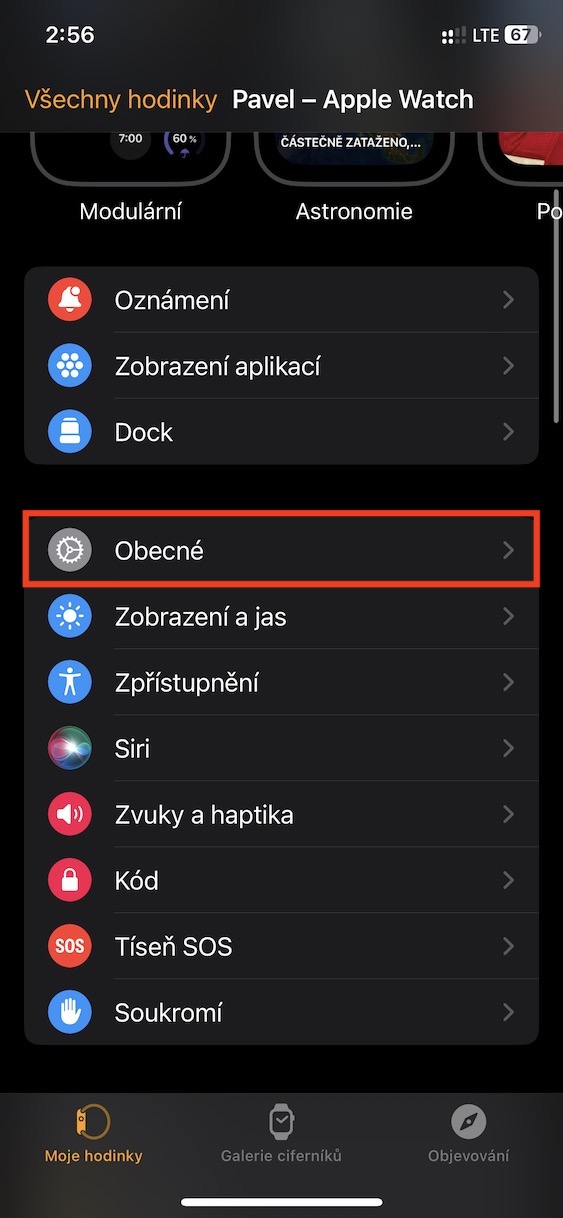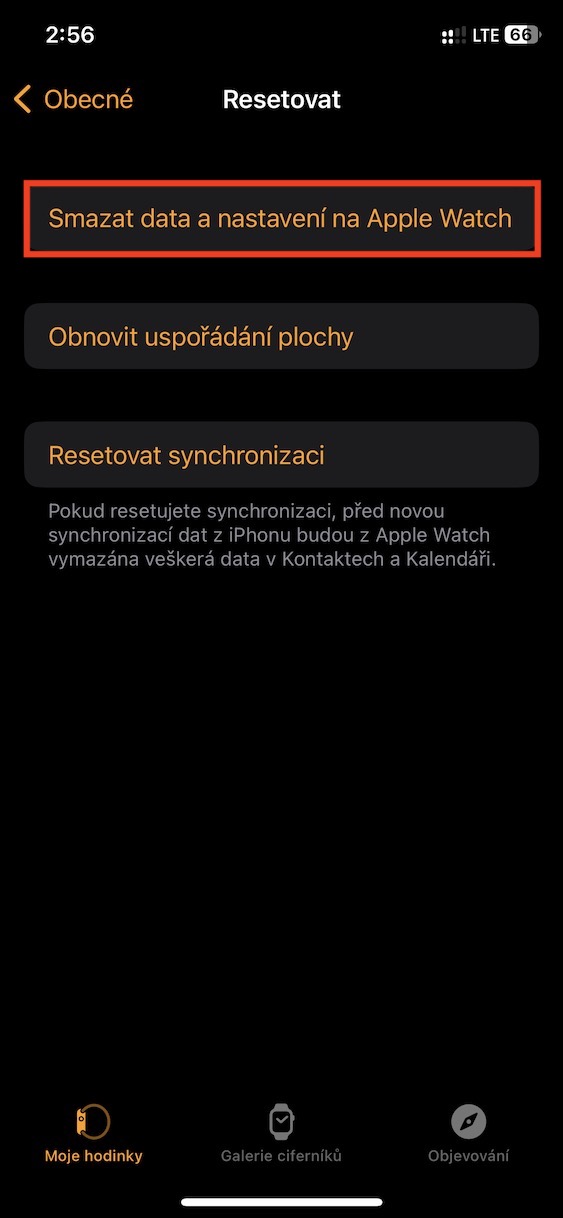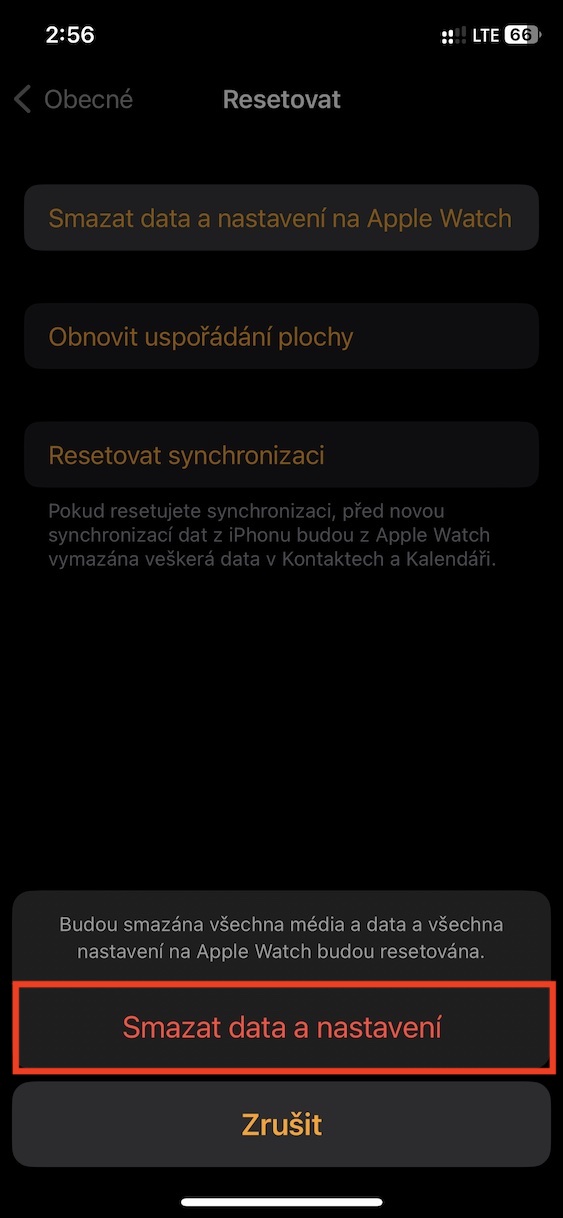Yog tias koj pom ib qho iPhone, iPad, Mac lossis Apple Watch hauv qab tsob ntoo, koj yuav tsum tau zoo heev thoob plaws hauv lub xyoo. Yog tias qhov no tsis yog koj thawj Apple ntaus ntawv los ntawm ib pawg tshwj xeeb, koj yuav xav muag qhov qub. Hauv tsab xov xwm no, cia peb saib seb koj tuaj yeem npaj koj lub iPhone, iPad, Mac thiab Apple Watch li cas rau kev muag lossis, tejzaum nws, pub dawb. Cov txheej txheem no suav nrog tsuas yog kev tshem tawm yooj yim ntawm cov cuab yeej tshwj xeeb thiab siv sijhawm ob peb feeb xwb.
Yuav ua li cas npaj koj iPhone (thiab iPad) muag
Nyob rau hauv cov ntaub ntawv ntawm ib tug iPhone (los yog iPad) nws yog kuj yooj yim. Thaub koj lub cuab yeej qub ua ntej, lossis siv nws los hloov cov ntaub ntawv mus rau tus tshiab. Tom qab ntawd los qhov tseem ceeb tshaj plaws nyob rau hauv daim ntawv ntawm erasing thiab resetting tag nrho iPhone. Koj tuaj yeem ua qhov no los ntawm kev mus Chaw → General thiab hauv qab kawg koj xaiv ib qho kev xaiv Hloov los yog rov pib dua iPhone. Xaiv ntawm no lwv cov ntaub ntawv thiab kev teeb tsa, thaum lub iPhone nws tus kheej qhia rau koj tias cov kauj ruam no yuav tshem tawm tsis tau tsuas yog daim ntawv thov thiab cov ntaub ntawv, tab sis kuj lub Apple ID, Nrhiav kom qhib xauv thiab tag nrho cov ntaub ntawv los ntawm Apple Wallet. Cov kauj ruam no yuav tsum tau lees paub nrog tus lej iPhone thiab Apple ID password. Thaum cov txheej txheem no tiav, koj ua tiav. Tom qab no, lub iPhone yog lus zoo li tshiab, tsis muaj chaw.
Yuav ua li cas npaj ib Mac rau muag
Nws yog zoo sib xws yooj yim nyob rau hauv cov ntaub ntawv ntawm Mac. Ua ntej koj txiav txim siab kom tshem tag nrho koj Mac thiab npaj nws rau kev muag, ntawm chav kawm, rov qab txhua yam ua ntej kom koj tsis txhob poob cov ntaub ntawv. Rau qhov no, koj tuaj yeem siv iCloud, piv txwv li, ib qho nyuaj tsav sab nraud, lossis koj tuaj yeem siv ncaj qha siv cov ntaub ntawv hloov chaw tom qab tig rau Mac tshiab. Thaum koj npaj txhij, mus rau → System Settings, qhov twg los ntawm sab laug vaj huam sib luag xaiv Feem ntau thiab ces coj mus rhaub rau Hloov lossis rov pib dua. Ces cia li nias Rho tawm cov ntaub ntawv thiab chaw, thiab tom qab ntawd ua raws li cov lus qhia pom.
Yuav ua li cas npaj koj Apple Watch rau muag
Nws tsis yog qhov yooj yim heev nyob rau hauv rooj plaub ntawm Apple Watch ib yam nkaus. Txawm hais tias nyob rau hauv cov ntaub ntawv no, tsuas yog ua raws li ob peb kauj ruam yooj yim thiab koj yuav muaj cov cuab yeej npaj txhij rau kev muag lossis pub dawb, thiab tag nrho cov txheej txheem yuav coj koj ob peb feeb xwb. Ua ntej cov txheej txheem tiag tiag, xyuas kom koj muaj koj lub iPhone thiab Apple Watch nyob ze rau ib leeg. Ces mus rau lub app ntawm koj iPhone Saib, koj qhib qhov twg Kuv Saib → General → Pib dua → lwv cov ntaub ntawv thiab teeb tsa ntawm Apple Watch. Tom qab ntawd cia li ua raws li cov lus qhia tshwm rau ntawm lub vijtsam iPhone.